May 2024 업데이트 됨: 우리의 최적화 도구를 사용하여 오류 메시지를 받지 않고 시스템 속도를 늦추십시오. 지금 다운로드 이 링크
- 다운로드 및 설치 여기에 수리 도구.
- 컴퓨터를 스캔하도록 합니다.
- 그러면 도구가 컴퓨터 수리.
Microsoft는 오픈 소스 Chromium 프로젝트를 마이크로 소프트 에지 더 나은 웹 호환성을 위해 데스크탑에서 이 새로운 Microsoft Edge는 Chrome 브라우저와 동일한 Chromium 웹 엔진에서 실행되므로 동급 최고의 웹 호환성 및 성능을 제공합니다.
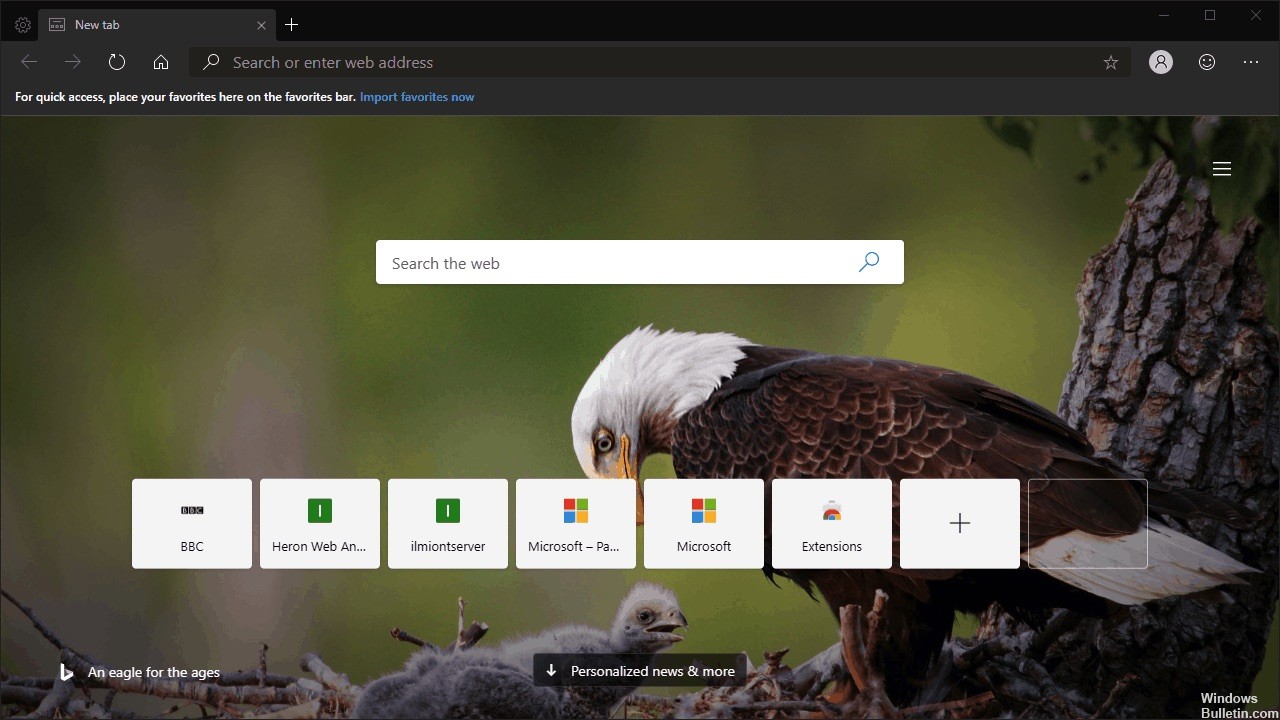
Microsoft는 또한 Microsoft가 계획하고있는 혁신의 물결을 포착하기 위해 새로운 Microsoft Edge 로고를 도입했습니다.
현재 새로운 Chromium 기반 Microsoft Edge 웹 브라우저는 다운로드 및 설치를 위해 Microsoft Edge Insider로만 제공됩니다. 15 년 2020 월 90 일 XNUMX 개 이상의 언어로 대중에게 공개 될 예정입니다.
새로운 Microsoft Edge는 모든 버전의 Windows 7, Windows 8.1, Windows 10, Windows Server (2016 이상), Windows Server (2008 R2 ~ 2012 R2) 및 MacOS에서 지원됩니다.
Microsoft Edge에서 새 탭을 열면 기본적으로 Bing 검색 표시 줄, 백그라운드의 Bing 이미지, 가장 자주 방문한 웹 사이트에 대한 빠른 링크 링크 및 스크롤 할 수있는 Bing 메시지 컨텐츠가 표시됩니다.
2024 년 XNUMX 월 업데이트 :
이제 이 도구를 사용하여 파일 손실 및 맬웨어로부터 보호하는 등 PC 문제를 방지할 수 있습니다. 또한 최대 성능을 위해 컴퓨터를 최적화하는 좋은 방법입니다. 이 프로그램은 Windows 시스템에서 발생할 수 있는 일반적인 오류를 쉽게 수정합니다. 손끝에 완벽한 솔루션이 있으면 몇 시간 동안 문제를 해결할 필요가 없습니다.
- 1 단계 : PC 수리 및 최적화 도구 다운로드 (Windows 10, 8, 7, XP, Vista - Microsoft Gold 인증).
- 2 단계 : "스캔 시작"PC 문제를 일으킬 수있는 Windows 레지스트리 문제를 찾으십시오.
- 3 단계 : "모두 고쳐주세요"모든 문제를 해결합니다.
이 학습서에서는 Chromium 기반 Microsoft Edge에서 새 탭의 레이아웃을 변경하여 모양을 사용자 정의하는 방법을 학습합니다.
Microsoft Edge 새 탭 페이지를 사용자 지정하는 방법
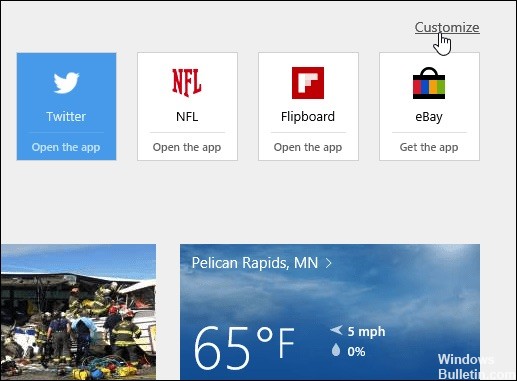
- Microsoft Edge를 시작하고 오른쪽 상단 모서리에있는 추가 작업 아이콘 (…)을 선택한 다음 설정을 선택합니다.
- 그런 다음 아래로 스크롤하여 새 탭을 엽니 다. 드롭 다운 메뉴를 사용하거나 사용하여 최상의 사이트 및 추천 콘텐츠, 최상의 사이트 만 또는 빈 페이지 만 표시하도록 선택할 수 있습니다.
- 제안 된 콘텐츠를보고 싶을 때도 있지만 브라우저 속도가 약간 느려지는 것 같습니다. 콘텐츠를로드하는 데 시간이 걸립니다. 성능을 높이고 싶지만 추가 항목을보고 싶지 않다면 빈 페이지를여십시오. IE 또는 Firefox와 같은 다른 브라우저에서 예상하는 것처럼 빈 페이지는 아니지만 더 깨끗합니다.
- 제안 된 콘텐츠의 팬이라면 관심사에 따라 더 잘 맞춤 설정할 수 있습니다. 새 탭을 열고 사용자 지정을 선택합니다.
- 다음 페이지에서 위의 사용자 정의와 아래에서 좋아하는 주제 중에서 선택할 수도 있습니다.
Edge가 시작될 때 열도록 여러 웹 사이트를 추가하는 방법

추가 한 페이지는 이제 Edge를 시작할 때마다 열립니다. 페이지가 마음에 들지 않으면 더 많은 페이지를 목록에 추가 할 수 있습니다.
- 시작 메뉴, 바탕 화면 또는 작업 표시 줄에서 Edge를 시작하십시오.
- 자세히 버튼을 클릭합니다.이 버튼은 창의 오른쪽 상단에 있으며 다음과 같이 보입니다.
- 설정을 클릭하십시오.
- 새 페이지 추가를 클릭하십시오.
- URL을 입력하십시오.
- 저장 버튼을 클릭하십시오. 디스켓처럼 보이며 URL 필드 옆에 있습니다.
- 더보기 버튼을 클릭하여 메뉴를 닫습니다.
결론
옵션은 매우 자명하므로 개인 페이지를 만드는 데 문제가 없기를 바랍니다. 최신 뉴스를 보거나 최소한의 경험을 원하든 Edge Insider의 새로 디자인 된 새 탭을 사용하여 원하는 모양을 얻을 수 있습니다.
전문가 팁 : 이 복구 도구는 리포지토리를 검색하고 이러한 방법이 효과가 없는 경우 손상되거나 누락된 파일을 교체합니다. 문제가 시스템 손상으로 인한 대부분의 경우에 잘 작동합니다. 또한 이 도구는 시스템을 최적화하여 성능을 최대화합니다. 그것은에 의해 다운로드 할 수 있습니다 여기를 클릭

CCNA, 웹 개발자, PC 문제 해결사
저는 컴퓨터 애호가이자 실습 IT 전문가입니다. 컴퓨터 프로그래밍, 하드웨어 문제 해결 및 수리 분야에서 수년간의 경험을 갖고 있습니다. 저는 웹 개발과 데이터베이스 디자인 전문입니다. 네트워크 디자인 및 문제 해결을위한 CCNA 인증도 받았습니다.

